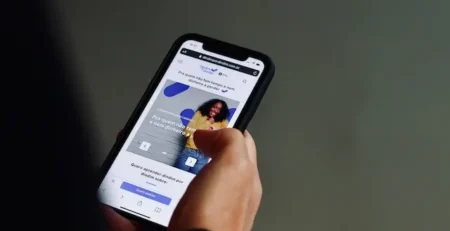Οδηγός ενεργοποίησης της “Λειτουργίας απώλειας” για το iPhone και το iPad
Η Apple είναι γνωστή για την επιμέλεια που δίνει στην ασφάλεια των συσκευών της, κάτι που δεν τη καθιστά μόνο μια διαχρονική αξία για την εταιρεία, αλλά και για τους χρήστες της. Από την ανάπτυξη των λειτουργικών συστημάτων της μέχρι την επιλογή των υλικών που χρησιμοποιούνται στην κατασκευή των συσκευών της, η Apple δείχνει συνεχώς ότι η ασφάλεια αποτελεί μια προτεραιότητα για αυτήν. Το γεγονός αυτό έχει σημαντικές συνέπειες στην εμπιστοσύνη των χρηστών της στην εταιρεία και στην ασφάλεια των προσωπικών τους δεδομένων. Στον σημερινό κόσμο όπου οι απειλές στην κυβερνοασφάλεια, καθώς και οι κλοπές των κινητών είναι συνεχώς αυξανόμενες, η Apple αποδεικνύει ότι η ασφάλεια δεν είναι μόνο ένας λόγος για να αγοράσεις μια συσκευή, αλλά είναι κάτι που οφείλεις να απαιτείς από μια εταιρεία που σέβεται την ιδιωτικότητα και την ασφάλεια των πελατών της.
Έχοντας επίγνωση των κινδύνων του χώρου λοιπόν, εκτός από την ασφαλή δόμηση του λογισμικού iOS, η Apple τα τελευταία χρόνια έχοντας παρουσιάσει την υπηρεσία Find my Phone και την Λειτουργία Απώλειας, έχει συμβάλλει δραστικά στην απώλεια δεδομένων ακόμη και με την κλοπή της συσκευής. Με την υπηρεσία “Λειτουργίας Απώλειας” , μπορείτε να εντοπίσετε τις χαμένες συσκευές, να τις απενεργοποιήσετε, ακόμη και να διαγράψετε τα δεδομένα της πλήρως.
Αυτός ο οδηγός καλύπτει τις λεπτομέρειες της απώλειας του iPhone (ή του iPad) σας, συμπεριλαμβανομένων των ρυθμίσεων που πρέπει να ενεργοποιηθούν εκ των προτέρων για λόγους ασφαλείας και του τρόπου χρήσης των εργαλείων της Apple για την αναζήτηση της συσκευής σας.
Πριν χάσετε το iPhone σας
Με σκοπό να περιορίσει τις κλοπές iPhone, η Apple εφάρμοσε ένα εργαλείο από το iOS 7 το οποίο ονομάζεται Activation Lock και ουσιαστικά καθιστά ένα iPhone άχρηστο χωρίς το Apple ID ή τον κωδικό πρόσβασης του κατόχου. Αυτό σημαίνει ότι ακόμα και όταν ένας κλέφτης ή ένας τρίτος έχει το iPhone σας, η συσκευή σας εξακολουθεί να είναι συνδεδεμένη στο δικό σας Apple ID με αποτέλεσμα να μην μπορεί να χρησιμοποιηθεί με κανέναν άλλο λογαριασμό.
Το Activation Lock, διαθέσιμο σε συσκευές με iOS 7 και νεότερες εκδόσεις, συνδέεται άμεσα με το “Find my Phone”, αφού όταν μια απ’ τις δυο λειτουργίες είναι ενεργοποιημένη, τότε ενεργοποιείται αυτόματα και η άλλη.
Κατά τη ρύθμιση μιας νέας συσκευής, η λειτουργία “Find my Phone” ενεργοποιείται αυτόματα, αλλά σαφώς μπορείτε και μόνοι σας να ελέγξετε αν είναι σε ισχύ ακολουθώντας τα παρακάτω βήματα.
- Ανοίξτε την εφαρμογή Ρυθμίσεις
- Πατήστε στην εικόνα του προφίλ σας.
- Κλικάρετε στο “iCloud”.
- Πατήστε στο “Find My”.
- Βεβαιωθείτε ότι το Find My iPhone είναι ενεργοποιημένο (με πράσινο χρώμα).
Σε αυτή την οθόνη, ενεργοποιήστε και την επιλογή “Αποστολή τελευταίας τοποθεσίας” για επιπλέον ασφάλεια. Αν η μπαταρία σας είναι κρίσιμα χαμηλή, η συγκεκριμένη επιλογή θα στείλει την τελευταία γνωστή τοποθεσία στην Apple. Είναι επίσης χρήσιμο να ενεργοποιήσετε την υπηρεσία “Εύρεση του δικτύου μου”, η οποία επιτρέπει τον εντοπισμό του iPhone σας ακόμη και αν είναι εκτός σύνδεσης, αξιοποιώντας τις συσκευές άλλων ανθρώπων.
Βήματα που πρέπει να ακολουθήσετε όταν το iPhone ή το iPad σας έχει χαθεί ή κλαπεί
Η είσοδος στο “Find my Phone” μέσω του iCloud.com σε οποιοδήποτε smartphone, υπολογιστή ή tablet είναι το πρώτο βήμα που πρέπει να κάνετε όταν δεν μπορείτε να βρείτε το iPhone σας. Είτε έχει χαθεί είτε έχει κλαπεί, αν έχει ρεύμα και είναι συνδεδεμένο σε Wi-Fi ή σε δίκτυο κινητής τηλεφωνίας, η κατά προσέγγιση θέση του iPhone θα εμφανιστεί σε έναν χάρτη.
Με τις πιο πρόσφατες εκδόσεις του iOS, η συγκεκριμένη λειτουργία μπορεί να βρει το iPhone σας ακόμη και όταν είναι απενεργοποιημένο, δεν έχει σύνδεση WiFi ή αφού έχει διαγραφεί, αλλά αν εξαντληθεί η μπαταρία του, θα εμφανιστεί η τελευταία γνωστή τοποθεσία για 24 ώρες. Μετά από αυτό, δεν μπορεί να εντοπιστεί ξανά μέχρι να αποκατασταθεί η λειτουργικότητα του.
Ενεργοποίηση λειτουργίας “Λειτουργία Απώλειας” (Lost Mode)
Παράλληλα με τον καθορισμό της τοποθεσίας μιας χαμένης συσκευής, η λειτουργία “Find my Phone” μπορεί να χρησιμοποιηθεί και για το κλείδωμα της εν λόγω συσκευής μέσω της “Λειτουργίας Απώλειας. Η συγκεκριμένη λειτουργία εμφανίζει έναν αριθμό τηλεφώνου και ένα μήνυμα στην οθόνη του iPhone, αφήνοντας όλα τα υπόλοιπα δεδομένα της συσκευής απροσπέλαστα. Ακόμη κι αν δεν έχετε ορίσει κάποιο κωδικό πρόσβασης, η “Λειτουργία Απώλειας” θα εμποδίσει την χρήση του iPhone. Η υπηρεσία αυτή μπορεί να ενεργοποιηθεί ακολουθώντας τα παρακάτω βήματα.
- Μεταβείτε στο com. Συνδεθείτε με το Apple ID σας. Εναλλακτικά, χρησιμοποιήστε μια άλλη από τις συσκευές σας και αποκτήστε πρόσβαση στην εφαρμογή Find My.
- Στο web, κάντε κλικ στην επιλογή “Όλες οι συσκευές” και βρείτε τη συσκευή που λείπει στη λίστα. Στο iOS, πατήστε στην καρτέλα “Συσκευές” και επιλέξτε τη συσκευή που λείπει και πατήστε την.
- Τότε θα εμφανιστεί ένα μενού με την επιλογή να αναπαράγετε έναν ήχο, να διαγράψετε το τηλέφωνο ή να ενεργοποιήσετε τη “Λειτουργία Απώλειας”.
Στο iPhone, πατήστε “Χαρακτηρισμός ως χαμένη”.
- Αν ενεργοποιήσετε τη “Λειτουργία Απώλειας” σε μια συσκευή χωρίς κωδικό πρόσβασης, θα σας ζητηθεί να δημιουργήσετε έναν.
- Θα σας ζητηθεί να εισαγάγετε έναν αριθμό τηλεφώνου ή μια διεύθυνση ηλεκτρονικού ταχυδρομείου, όπου μπορεί να επικοινωνήσει μαζί σας κάποιος. Εισάγετε τον αριθμό ή επιλέξτε “Επόμενο” για να παραλείψετε την επιλογή.
- Στην επόμενη οθόνη, μπορείτε να γράψετε ένα μήνυμα που θα εμφανίζεται στο iPhone, όπως μια διεύθυνση ηλεκτρονικού ταχυδρομείου ή μια προσφορά ανταμοιβής.
- Επιλέξτε “Έγινε” για να ενεργοποιήσετε τη “Λειτουργία Απώλειας” και, στη συνέχεια, τσεκάρετε την επιλογή “Notify if Found” (Ειδοποίηση αν βρεθεί). Το iPhone είναι πλέον κλειδωμένο και η πρόσβαση σε αυτό είναι δυνατή μόνο με τον κωδικό πρόσβασης που ορίσατε κατά την ενεργοποίηση της “Λειτουργίας Απώλειας” ή με τον κωδικό πρόσβασης που υπήρχε ήδη στη συσκευή. Αν είναι εκτός σύνδεσης και εντοπιστεί αργότερα, θα λάβετε ένα email όταν συνδεθεί στο Internet και μπορεί να σας μεταφέρει τη θέση του.
Συνοψίζοντας η Apple επενδύει στην ασφάλεια που προσφέρει. Για απορίες σχετικά με την ενεργοποίηση της “Λειτουργίας Απώλειας” σε iPhone και iPad μην διστάσετε να επικοινωνήσετε μαζί μας!